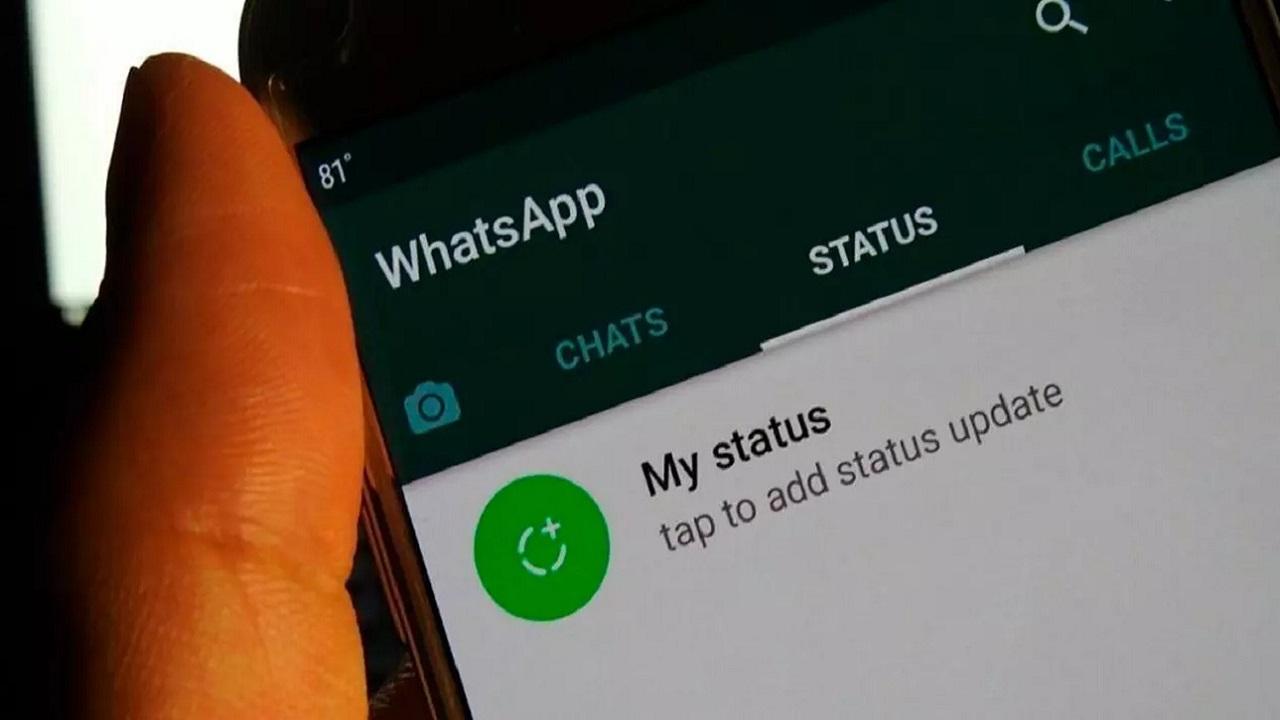Uno de los usos del estado de WhatsApp es comunicar a tus contactos tu estado o disponibilidad, aunque cada vez se utiliza más para comunicar cosas, como tu ánimo, situación, escribir fragmentos de letras de canciones, enviar indirectas a ciertas personas y cualquier otra cosa. Es una opción de la app de mensajería que se utiliza mucho, aunque puede que no sepas dónde se encuentra la opción de cambiarlo.
Lo cierto es que tiene mucha más utilidad de lo que nos podemos imaginar. La información se queda permanentemente hasta que lo cambies. Además, cuando pongas uno nuevo aparecerá la fecha en que lo has cambiado para que la gente sepa cuándo lo has actualizado. Te comentamos más sobre esta función de la app, cómo cambiarlo, en qué se diferencia de los Estados y mucho más. Sigue leyendo.
Estado de WhatsApp vs Info de la aplicación
Los cambios son evidentes entre ambas funciones. Una de las diferencias claves puede ser la permanencia de la información que quieres publicar. Mientras que la información prevalece, el estado de WhatsApp tiene un periodo de tiempo determinado. Pero vamos a echar un vistazo más a fondo de lo que son estas dos funciones que están disponibles para todos los usuarios de WhatsApp.
Qué es el estado de WhatsApp
Empecemos por el elemento que está disponible por un tiempo. Aunque ambos están creados para comunicar lo que sientes, tu situación actual, o algo que quieres contar, los estados están más enfocados a lo gráfico, de hecho, la principal opción es comunicar con imagen (aunque ya se pueda hacer con texto como en los anteriores). Además, puedes poner más de uno, lo que te da más flexibilidad para expresar todo lo que tú quieras. Como te decíamos al principio, estos tienen un tiempo de reproducción y no superan las 24 horas de duración.
Qué es la información del perfil
A diferencia de los estados, la Información del perfil tiene duración ilimitada. Es decir, una vez que la pongas puedes mantenerla activa el tiempo que quieras. Eso sí, la extensión no es muy amplia, por lo que solo tendrás un par de líneas disponibles para escribir todo lo que quieras y añadir los iconos que más te gusten si quieres.
Cómo cambiar la información
Puede que quieras descubrir cómo actualizarlo porque no lo has hecho aún nunca y te apetece, porque llevas tiempo sin hacerlo o simplemente con la aparición de los estados este ya ha perdido un poco su protagonismo y hasta su nombre. Ahora se llama Info, y te comentamos cómo acceder a él y poner lo que te apetezca.
Cómo modificarlo
Si has decidido ya que quieres cambiarlo, lo único que tienes que hacer es seguir los siguientes pasos:
- Da a 3 puntos de menú (en la parte superior derecha)
- Da a Ajustes
- Presiona sobre tu imagen o nombre
- Allí verás la opción Info
- Es ahí donde debes escribir lo que quieres poner de estado
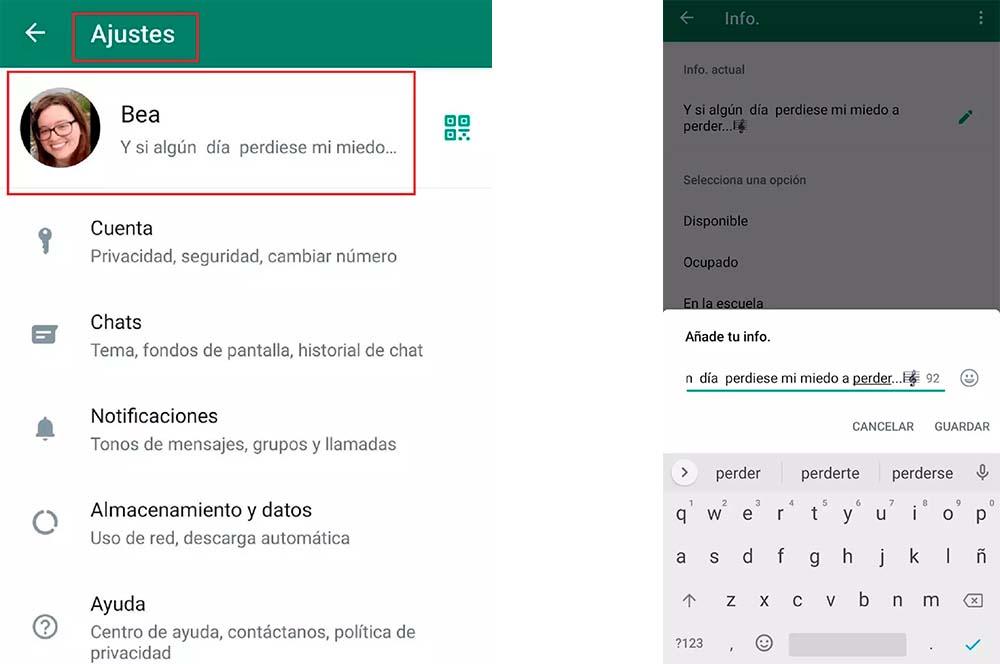
Si quieres hacerlo en WhatsApp Web, es todavía más sencillo ya que en la parte superior izquierda de la página verás tu foto. Si le das a ella, verás una pestaña con tu foto, nombre, Info y más. Le das a Info y podrás cambiarlo. Si quieres complicarlo más, podrás dar a los 3 puntos, después dar a Configuración y posteriormente te pones encima de tu imagen de perfil o nombre para acceder nuevamente a esta opción.
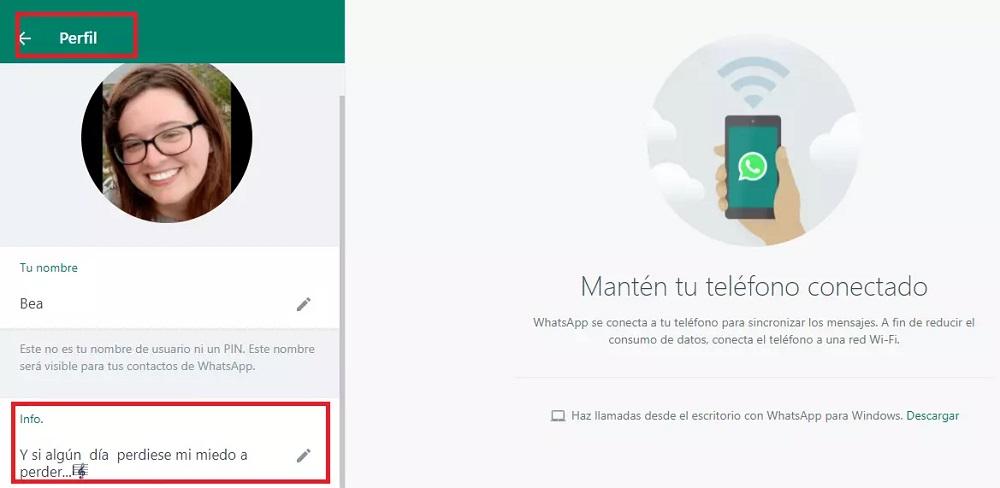
Qué puedo poner
Poner una nueva información es de lo más sencillo. Dispones de algunos ya puestos por defectos con indicativos que avisan de que estás disponible o no para hablar por motivos personales o algo más técnico como que la batería está baja. Pero hay una cosa que debes saber y es que puedes poner tus propios textos. Todo es tan sencillo como pulsar en Info y luego en el icono del lápiz para empezar a escribir lo que tú quieras desde letras de canciones hasta una dirección web.
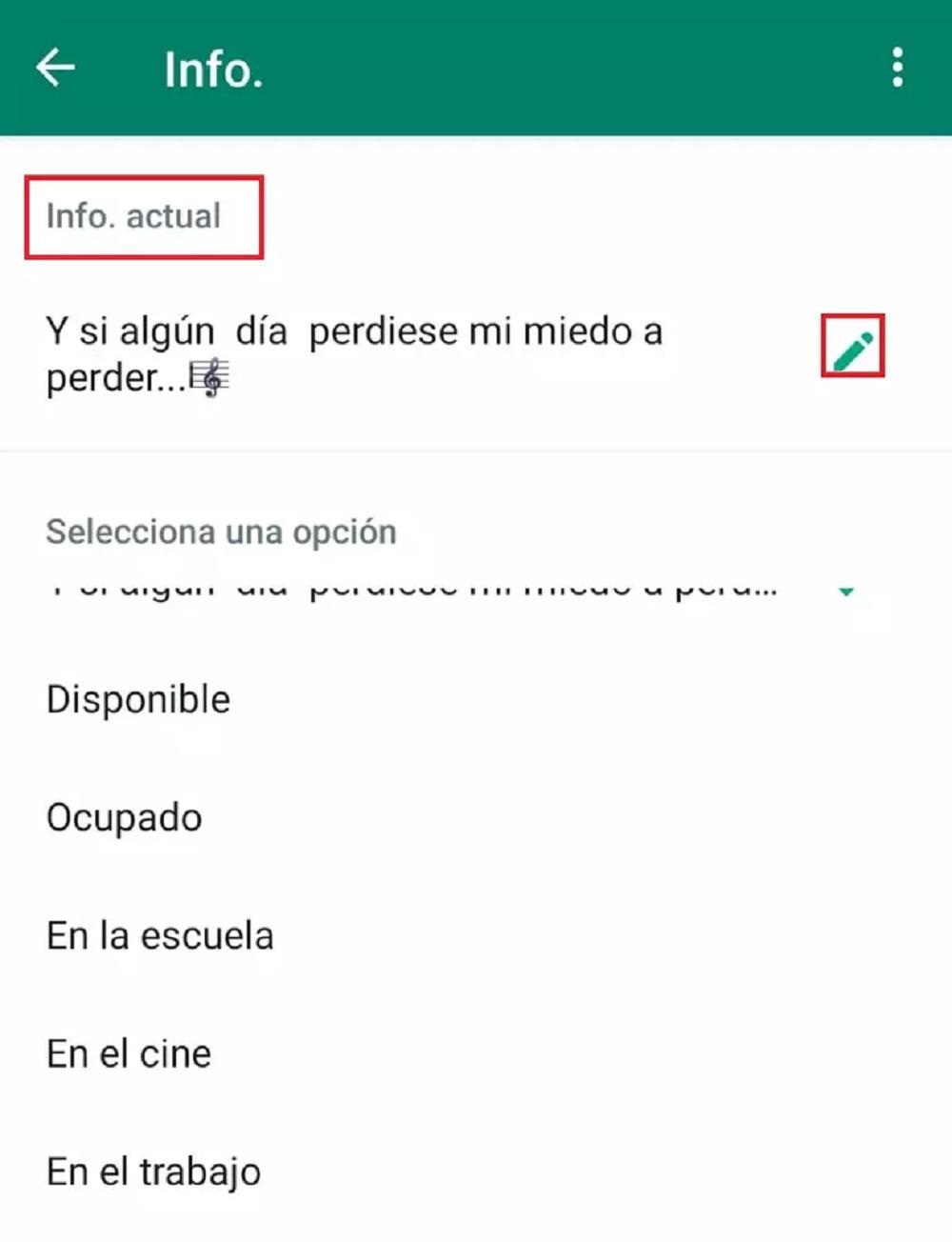
Puedes poner el mensaje que quieras hasta 139 caracteres, entre letras y emoticonos. Conforme vas escribiendo te indicará los caracteres que te quedan. Puedes escribir el estado el que te encuentras, una frase célebre, un mensaje para alguien o lo que quieras, con los límites antes indicados. Lo acompañarás si lo deseas de emoticonos de WhatsApp.
Cuando quieras, podrás volver a cambiarlo por uno nuevo escrito por ti o presionar los que ya hay por defecto en seleccione una opción. Si le das a alguna ya se confirma la acción. Además, cada mensaje nuevo que escribas, si lo cambias por otro, te quedará para utilizar en otras ocasiones. Si le das a 3 puntos en la parte superior los eliminarás todos y tendrás que escribirlos tú cuando desees según lo que quieras comunicar.
Esta sección no podrá quedar vacía, así que tendrás que escribir algo, aunque solo sea una simple coma o punto.
Aunque no se trata de un cambio de estado, si quieres comunicar algo más puedes aprovechar los caracteres que tienes en tu nombre.
Cómo añadir enlaces
¿Sabías que puedes poner un enlace en tu estado? Esto te puede venir muy bien si quieres dar a conocer tu negocio o si tienes un blog y estás intentando hacer un poco de promoción. La forma de implementar los enlaces es muy sencilla por mucho que no sea algo que WhatsApp ofrezca abiertamente.
Para ello abre la app de WhatsApp y accede a la pestaña «Estados». Desde ahí verás Mi estado, así como las dos formas por las que puedes editarlo: la cámara y el lápiz. Para poner el enlace necesitas hacer uso del lápiz. Tócalo y llegarás a la pizarra donde puedes escribir lo que quieras y en la que pone «Escribe un estado».
Por lo tanto, en vez de poner «en el médico» o «viendo The Last of Us», lo que tienes que hacer es teclear la dirección completa de tu enlace. No hace falta que incluyas el https, con que pongas las www al principio y el dominio al final, será más que suficiente y eso ayudará a que visualmente el estado tenga un mejor aspecto. Cuando hayas terminado previsualiza y guarda el estado. Recuerda varias cosas, como que puedes cambiar la fuente de la letra y el color, así como usar el sistema de detección de texto si quieres abreviar. Otra forma de reducir el tiempo que usarás poniendo el enlace será copiándolo fuera de WhatsApp y luego pegándolo en vez de escribirlo.
Cómo elegir quién la ve
Si quieres configurar su privacidad para controlar quién los ve, es tan sencillo como seguir los siguientes pasos:
- Ve a los 3 puntos del Menú
- Accede a Ajustes
- Selecciona la opción Cuenta
- Presiona sobre Privacidad
- Da a Info
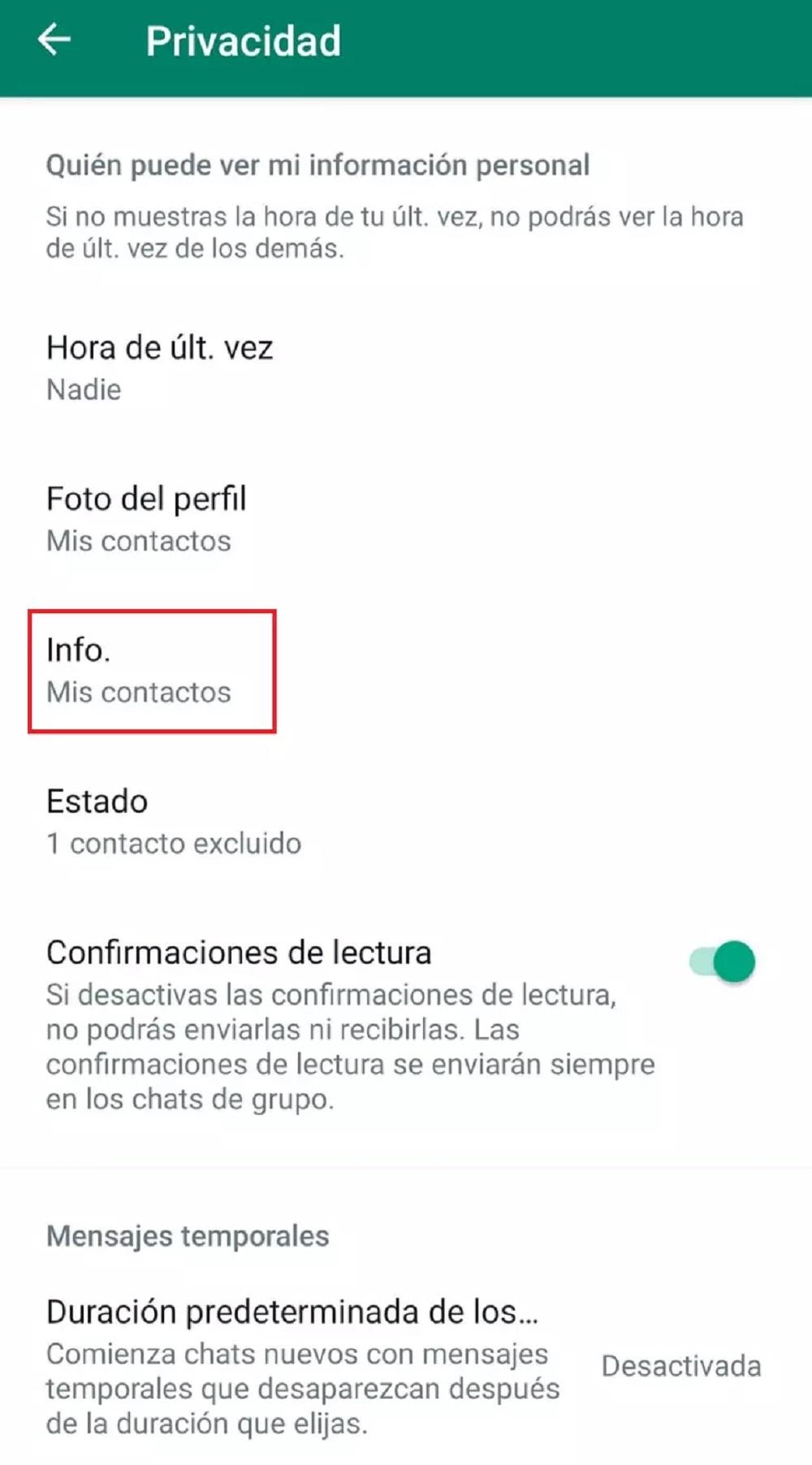
Presiona y selecciona la opción que te interesa (que lo vean todas las personas en Todos, que lo hagan solo las personas que tienes en tu lista en Mis contactos o que no te vea ninguna persona en Nadie).
Una vez que has hecho la selección que quieres y compruebes que ya está configurado, solo podrán ver el estado que escribas las personas que tú quieres. A los demás no les aparecerá esta opción. Además, si bloqueas a una persona esta no podrá ver tu Info ni tu foto de perfil, así que en este caso no tendrás que hacer nada por configurar para que esta persona no te vea ya que los contactos bloqueados tendrán información mínima tuya.
Cómo añadir estados de WhatsApp
Si lo que quieres es cambiar los Estados de la Aplicación, lo primero que debes saber es que para cambiar uno por otro, como no existe la opción en sí, tendrás que eliminar el anterior y publicar uno nuevo. En caso de no querer eliminarlo, siempre existe la opción de esperar a que pasen las 24 horas y se borre solo. Si quieres eliminar el que tienes en ese momento puedes darle a eliminar en cualquier momento. Solo tendrás que abrirlo y donde ves las personas que lo han visto das a los 3 puntos de menú de la parte superior derecha. Te aparecerá la opción de eliminar.
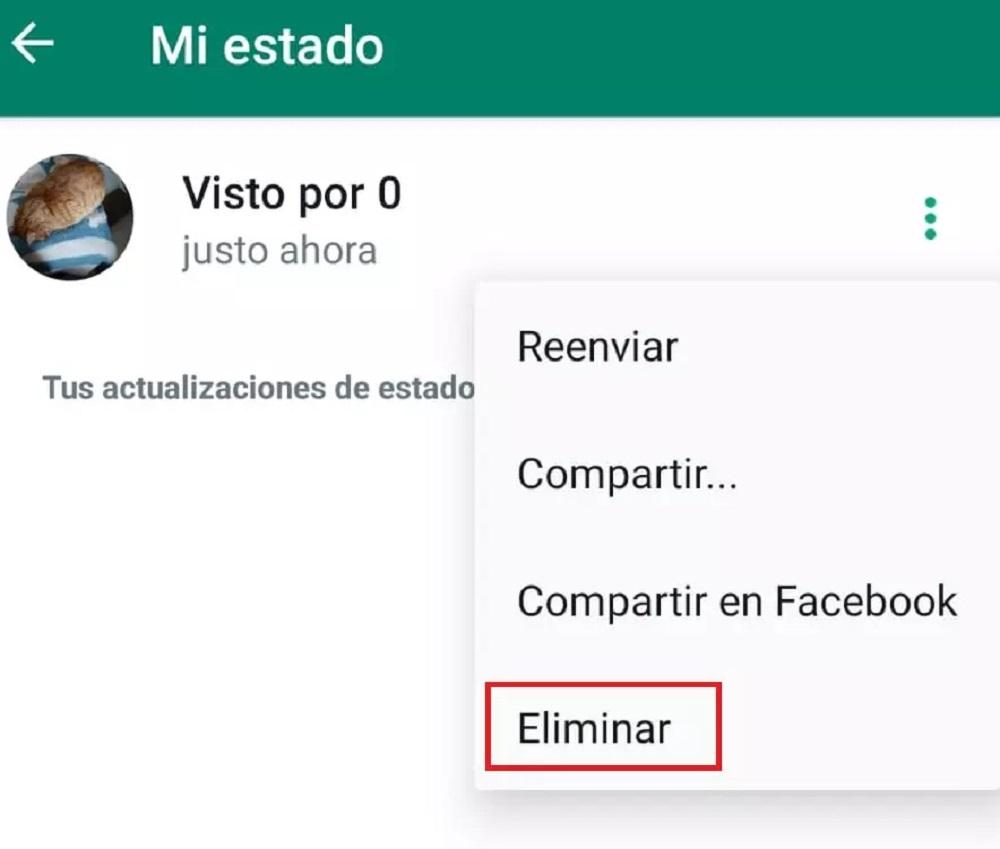
Si quieres conservar el anterior e incluir uno nuevo podrás hacerlo, ya que se puede publicar más de uno a la vez.
Añadir un nuevo estado
Meta ha puesto muy fácil el acceso a esta característica con lo que puedes compartir con todos tus contactos todo lo que estás haciendo. Para añadir un nuevo estado solo tienes que abrir la aplicación y pulsar en novedades. Después, tendrás acceso a Mi estado, donde solo tienes que pulsar en el símbolo+ para tomar una de las dos opciones que te dejamos a continuación:
- Fotografía y video
Si te colocas encima de donde pone Mi estado y tu foto podrás seleccionar o hacer la foto que quieras que aparezca en este (también puedes hacerlo desde la imagen de cámara que hay en la parte inferior izquierda de la página).
- De texto
Si quieres crear uno con texto, tendrás que dar a la imagen de lápiz. Allí podrás escribir lo que quieras, añadir emoticonos, cambiar la letra y el color de fondo.
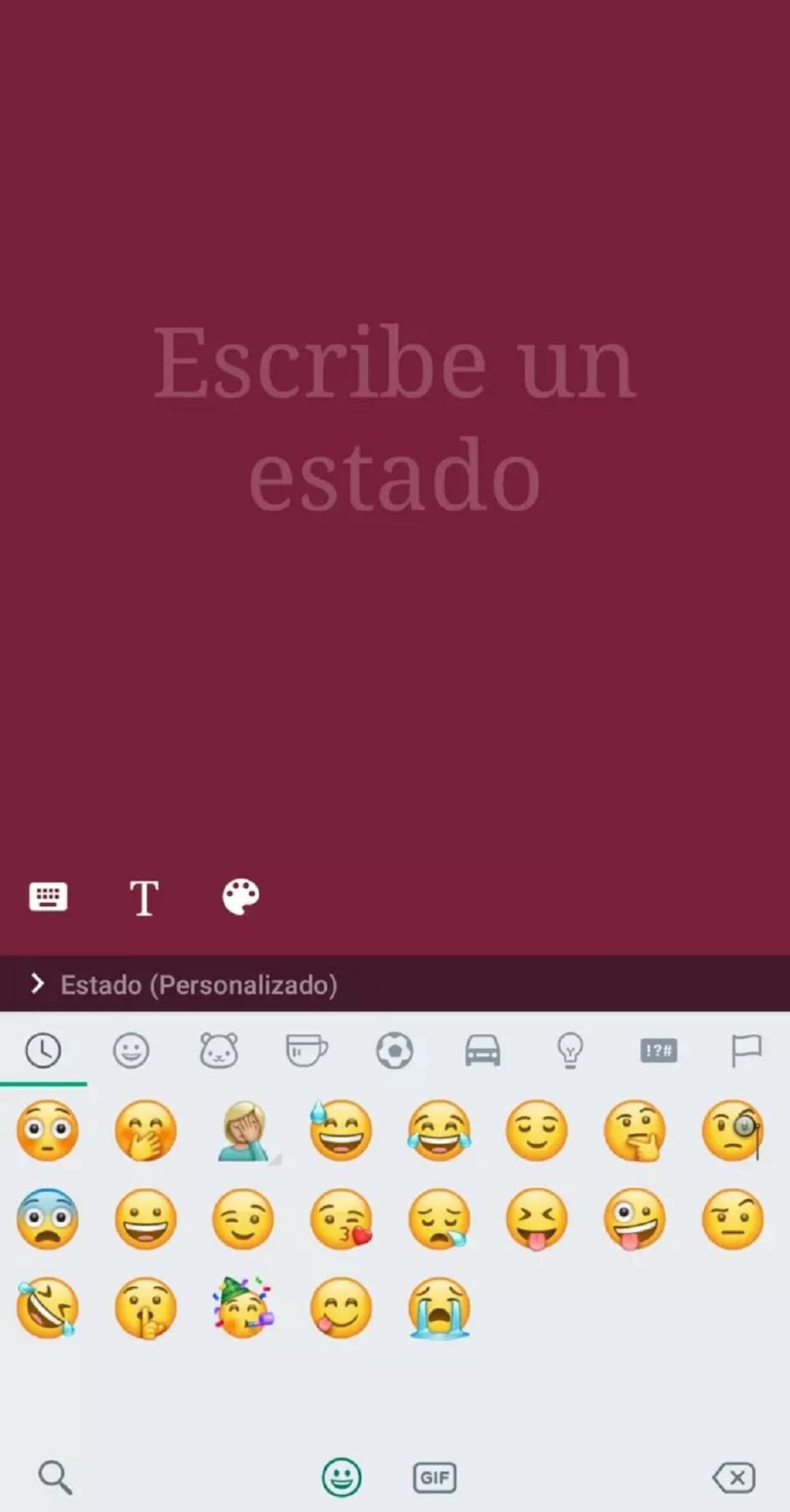
Podrás enviar la imagen que desees (se enviará automáticamente cuando la selecciones).
Editar la privacidad de Estados
Una de las cosas que debes tener en cuenta a la hora de crear un Estado es decidir quién puede o no ver la información de los Estados. Para eso tienes que editar la privacidad de los Estados.
Lo primero que tienes que hacer es pulsar en los tres puntos de la parte superior derecha y luego pulsar en Ajustes. En el apartado de Privacidad podrás elegir quienes pueden verlo, si solo tus contactos, todo el mundo o unos pocos afortunados.
Compartir actualizaciones de Estado en Facebook
Algo que también vamos a poder hacer es compartir nuestras actualizaciones de estado en las historias de Facebook. La forma de proceder es la siguiente:
- Abre WhatsApp.
- Vamos a Estados.
- Creamos una actualización de estado como ya hemos visto.
- Aquí tenemos dos opciones para compartir el contenido, en función de si queremos compartir una actualización de estado nueva o una antigua…
- En el caso de querer compartir una nueva actualización de estado
- En la sección Mi estado, tocamos Compartir en la historia de Facebook
- En el caso de querer compartir una nueva actualización de estado

-
-
- Le damos a Permitir o Abrir para abrir la aplicación Facebook
- Ya en la aplicación Facebook, seleccionaremos el público con el que vamos a querer compartir el estado
- Terminamos tocando en Compartir ahora.
- Si por el contrario queremos compartir actualizaciones de estado antiguas, los pasos son otros
- Pulsamos en «Mi estado» (en el caso de usar un iPhone) o en “Más” junto a «Mi estado» (en el caso de Android)
- Tocamos «Más» junto a la actualización de estado que queramos compartir
- Después toca Compartir en Facebook
-
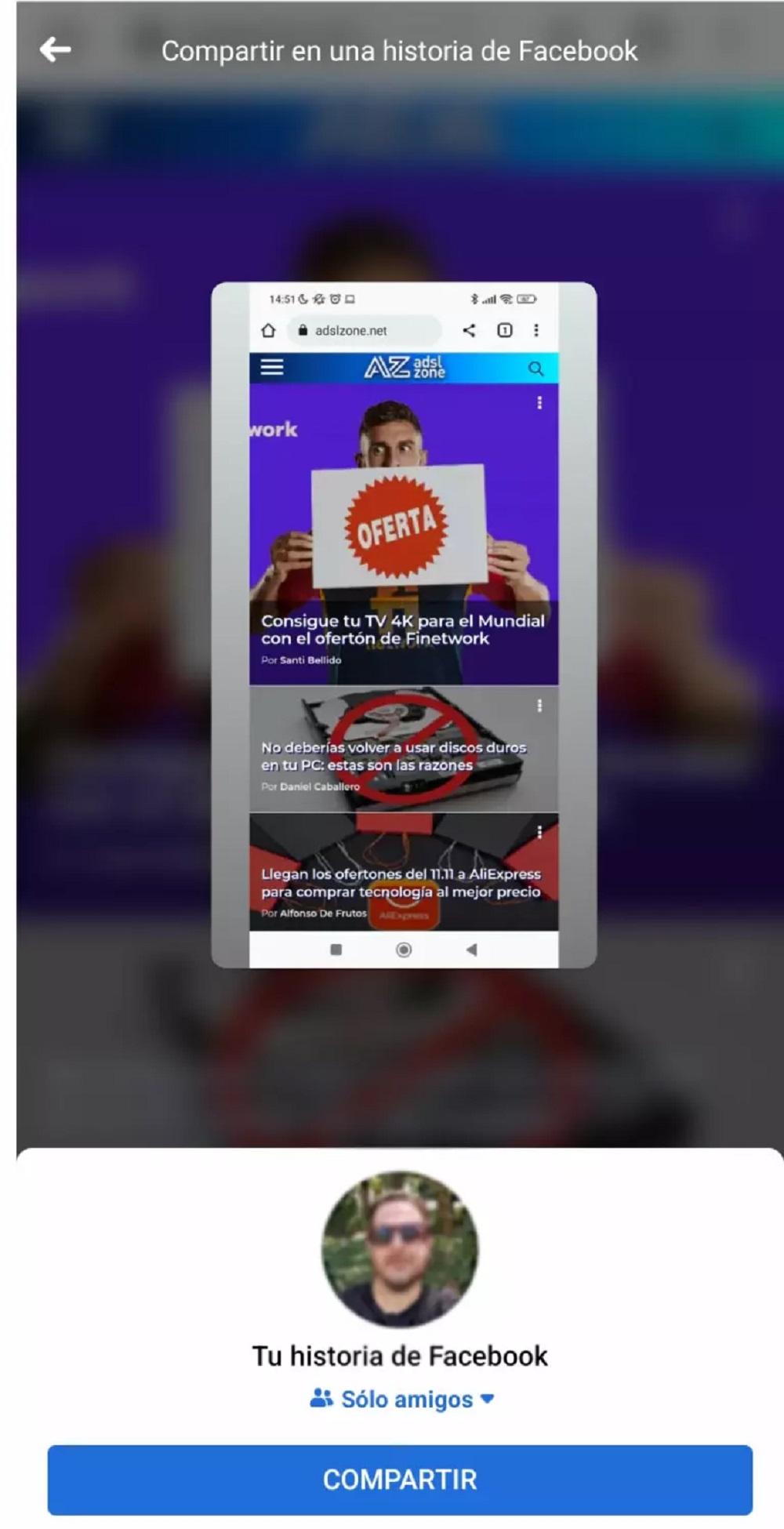
Es importante saber que, si tenemos varias actualizaciones de estado, podemos elegir cuáles queremos compartir en las historias de Facebook, aunque esta función solo está disponible si tenemos la aplicación de Facebook en Android, Facebook Lite en Android, o Facebook en iOS.
Posibles problemas
Por un motivo u otro, es posible que te llegues a encontrar con algunos problemas o inconvenientes en el proceso de uso de los estados de WhatsApp. Incluso no sería raro que te ocurriera hasta cuando ya llevas un buen tiempo utilizando esta función. Porque parece algo sencillo, pero puedes llegar a verte en situaciones complejas. Una de ellas es que, directamente, no puedas actualizar tu estado. Es posible que te sorprendas y no sepas el motivo por el cual te está ocurriendo. Lo que te podemos decir es que el error más habitual es que sea porque estás intentando utilizar un dispositivo vinculado y no tu terminal principal.
Esto puede pasar si tienes varios terminales y quizá compartas la cuenta, siendo algo que ocurre incluso en aquellos casos en los que el uso de WhatsApp que haces principalmente lo realizas desde la versión de escritorio. El motivo de esto es que, si bien WhatsApp te aporta soporte para dispositivos vinculados con hasta un máximo de cuatro por cuenta, la directiva de la app prefiere que solo se puedan hacer actualizaciones de estado desde el teléfono principal. Por lo tanto, si te encuentras con un problema, asegúrate de que estés utilizando tu móvil que uses como principal y no uno de los terminales vinculados.
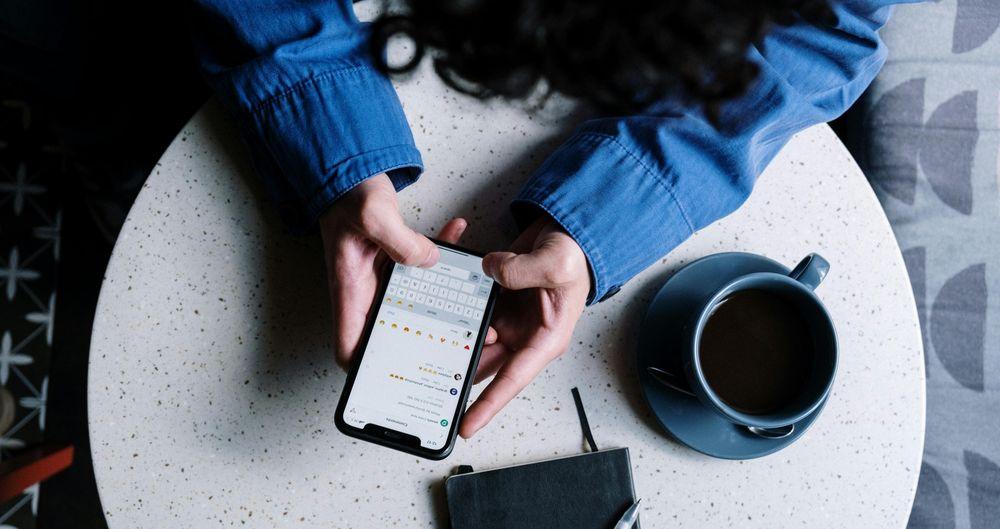
Otro motivo por el cual no se actualice tu estado es que quizá no tengas conexión o tu WiFi no esté aportando suficiente conectividad como para hacer la actualización. Y si lo que ocurre es que alguien te está diciendo que no puede ver tus actualizaciones de estado, recuerda que los usuarios que están bloqueados no tienen acceso a ellas. Lo mejor que puedes hacer, en este caso, es ir al menú de Configuración, luego entrar en el apartado de Privacidad y elegir Contactos bloqueados para ver la lista. Quizá hayas cometido un error y alguno de tus amigos o familiares esté en la lista.
No menos importante, tampoco hay que olvidar que es frecuente que esta característica no funcione adecuadamente si tienes WhatsApp en una versión antigua debido a que no hayas actualizado la app en un tiempo. Por lo tanto, entra en App Store o Google Play y aplica las actualizaciones que se encuentren disponibles.
Cómo ver los estados de otros contactos
Puede que quieras ver si tus contactos han actualizado su información, en qué situación se encuentran, si han enviado algún mensaje nuevo o simplemente quieras ver todos los estados en un solo instante, para enterarte de las novedades.
Hace unos meses, los estados tenían su propia sección dentro de la aplicación, pero con la llegada de los canales todo ha cambiado. Sin embargo, ver los estados es mucho más sencillo gracias a que WhatsApp ha heredado de Instagram un halo que indica que un contacto tuyo acaba de subir uno o varios estados. Sabrás el número de publicaciones gracias a que ese círculo externo a la imagen de perfil se divide en tantas secciones como estados ha publicado hasta un límite.
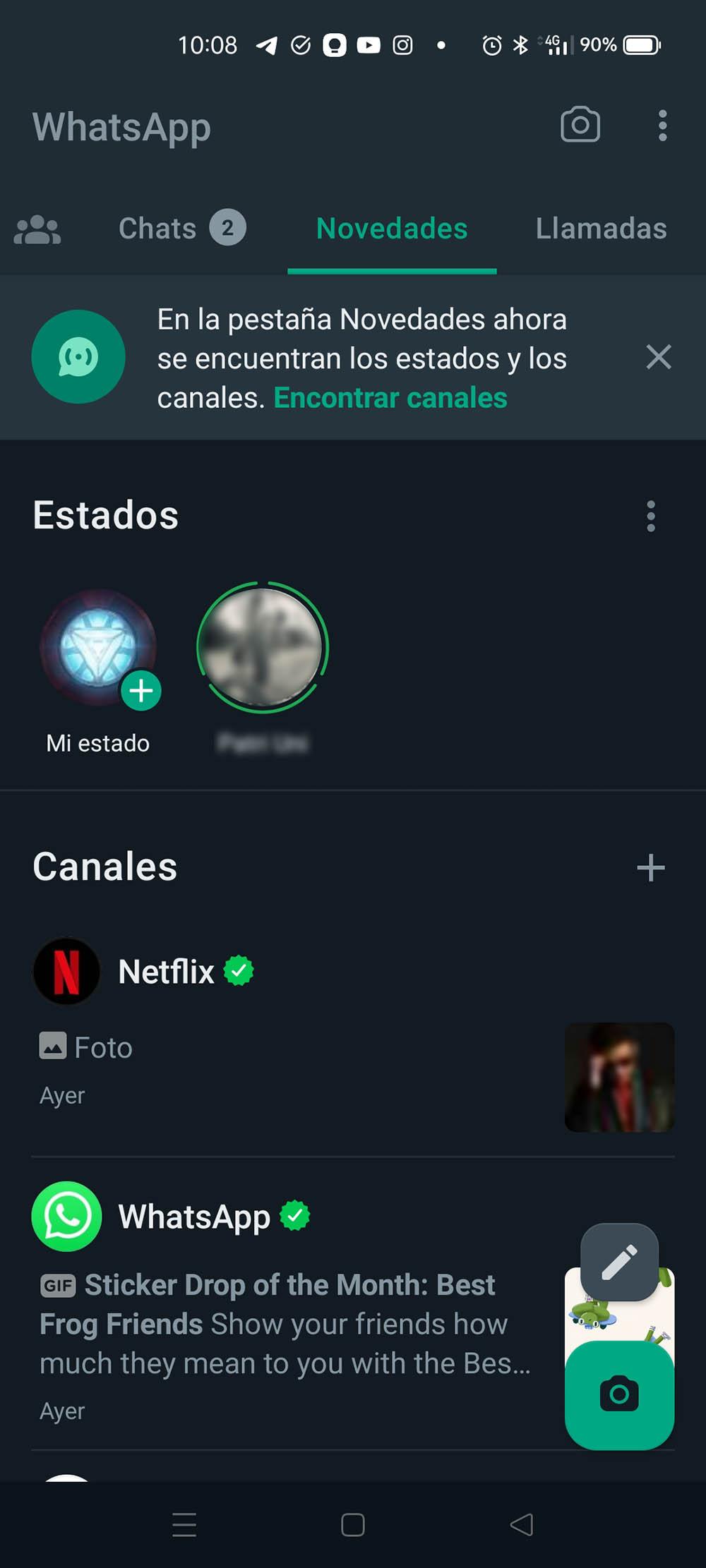
Por otro lado, como puedes ver en la imagen de arriba, si quieres consultar todos los estados publicados y saber de golpe qué contactos han subido una nueva foto lo mejor es irte al apartado de Novedades. Aquí encontrarás también los canales, pero lo primero que vas a ver son las últimas actualizaciones de los estados de todos tus contactos. Lo mejor es que al pulsar uno verás los del resto y puedes pasar por todos ellos como en las Stories de Instagram que te decíamos antes.
También se puede ver en la ficha de contacto. Si la abres, en el apartado que pone Info y número de contacto. Además, se verá la fecha en que se publicó, por si tienes interés de obtener esta información. Esto es interesante si quieres conocer información concreta de una persona. Puedes hacerlo mientras estás en conversación con la persona o sin estarlo. Abres su chat, presionas sobre su nombre y poco debajo verás esta información.
Otras personas podrán consultar el tuyo tanto desde su lista de contactos, si te tienen en ella, como en tu “privado” (si tienes que lo vean todos podrán hacerlo incluso los que no te tienen en su lista de contactos). Eso sí, teniendo en cuenta las opciones de privacidad que hayas determinado.